Comment associer votre bracelet Xiaomi Mi Band 6 avec le mobile ?
Votre bracelet Xiaomi Mi Band 6 est conçu pour fonctionner avec des mobiles fonctionnant sous Android 4.4 minimum, et iOS 9.0 ou plus. Voici la marche à suivre pour télécharger l'application Mi Fit et associer le bracelet avec votre mobile.
Avant de commencer
Pour appairer votre bracelet Xiaomi Mi Band 6 avec votre mobile, vous devez télécharger l'application Mi Fit.
Sélectionner Play Store |
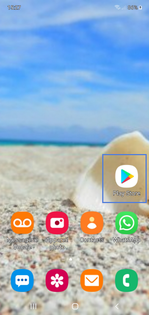 |
Cliquer sur la zone de saisie |
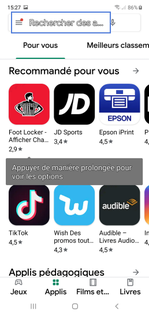 |
Saisir le nom de l'applicationSélectionnez l'application Mi Fit dans la liste qui s'affiche. |
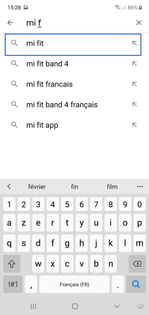 |
Cliquer sur Installer |
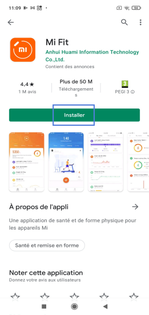 |
Patienter pendant le téléchargement |
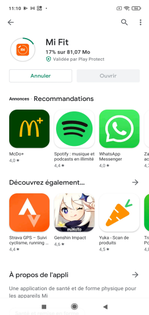 |
L'application est installéeRevenez sur l'écran d'accueil du mobile. |
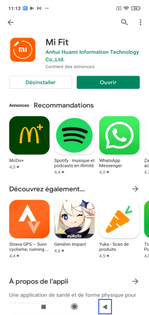 |
L'application apparait sur l’écran principal |
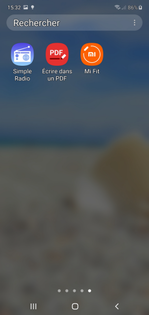 |
Avant de commencer
Le Bluetooth doit être activé sur votre mobile.
si vous appairez un mobile autre que Xiaomi, il se peut que les fonctionnalités soient limitées.
Accéder à l'applicationFaites glisser l'écran vers la gauche. |
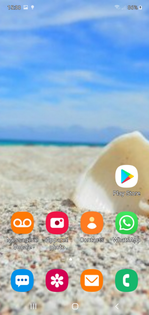 |
Sélectionner Mi Fit |
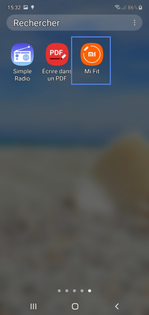 |
Se connecter à un compte Mi FitIl est possible de créer un compte ou de vous connecter à un compte existant. Dans notre exemple, chosissez de Connecter-vous avec un compte tiers. Sélectionnez dans la liste le service avec lequel vous souhaitez vous connecter. Ici Google. |
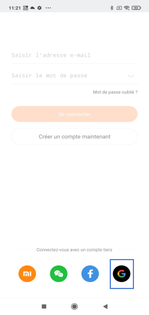 |
Autoriser l'appli Mi Fit à accéder à la position de cet appareilSélectionnez Lorsque vous utilisez l'application. |
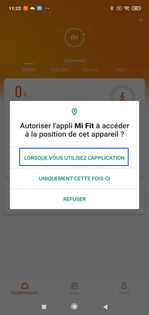
|
Autoriser Mi Fit à accéder à toutes les différentes données de votre appareil (contacts, appels, journaux d'appels, activité physique, PhotosCliquez sur Autoriser. |
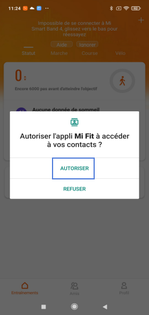 |
Changer l'autorisation d'accès à la position pour Mi FitCliquez sur Garder seulement quand l'application est en cours d'utilisation |
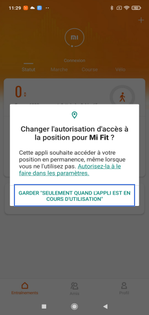 |
Cliquer sur Profil |
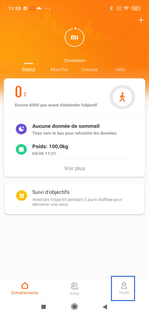 |
Aller sur Ajouter un appareil |
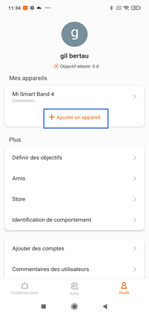 |
Sélectionner Bracelet |
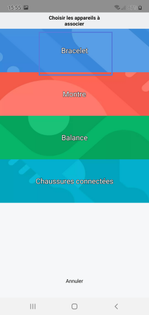 |
Faire Accepter |
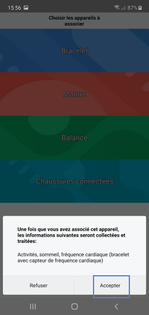 |
Changer l'autorisation d'accès à la position pour Mi FitCliquez sur Garder seulement quand l'application est en cours d'utilisation. |
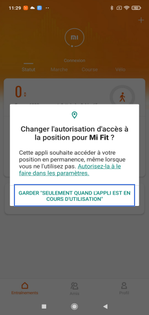 |
Patienter pendant la recherche |
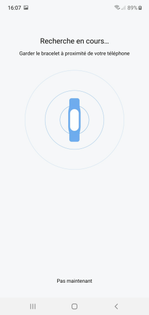 |
Confirmer l'association sur le braceletUn message apparait sur le bracelet. Cliquez sur l'icône de validation pour confirmer l'association au mobile. |
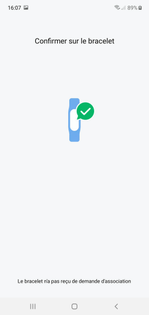 |
Ajouter un nouvel appareilSélectionnez Activer. |
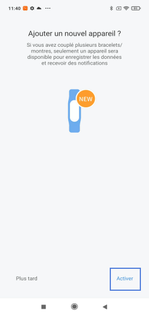 |
Le mobile recherche le braceletPatientez quelques instants. |
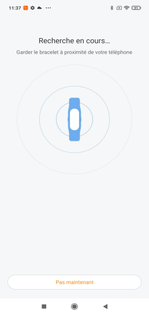 |
Le mobile se connecte au braceletPatientez... |
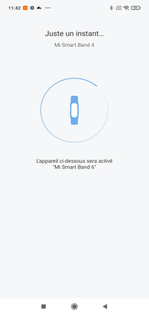 |
Le bracelet est activéSélectionnez OK. |
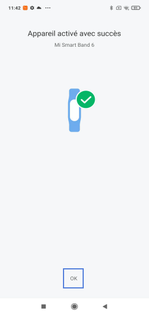 |
Restauration du bracelet en cours |
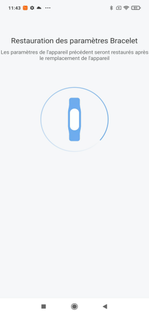 |
Lire les différentes informationsFaites défiler les différentes informations vers la gauche. |
 |
Cliquez sur Essayer maintenant |
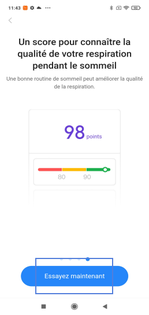 |
Patienter pendant l’opération du transfert de fichiers |
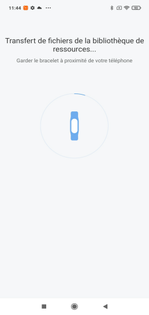 |
Patientez pendant la mise à jour du firmware |
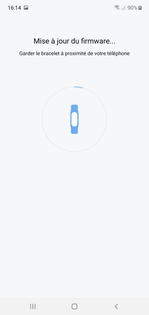 |
Mise à jour effective du bracelet |
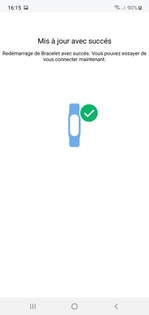 |
L'appairage est en cours |
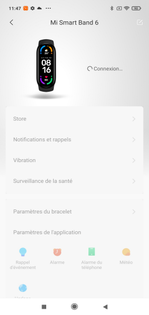 |
Le bracelet est associé au mobile |
 |
Avez-vous trouvé cet article utile ?
Votre avis est traité de façon anonyme, merci de ne pas communiquer de données personnelles (nom, mot de passe, coordonnées bancaires...)
Besoin de contacter le service client ou d'une aide supplémentaire ? Rendez-vous sur "Aide et contact"
Votre avis est traité de façon anonyme, merci de ne pas communiquer de données personnelles (nom, mot de passe, coordonnées bancaires...)
Besoin de contacter le service client ou d'une aide supplémentaire ? Rendez-vous sur "Aide et contact"